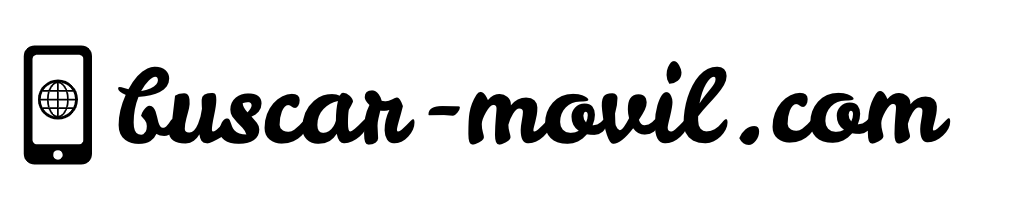Hay muchas razones por las que los teléfonos Samsung (como el poderoso Samsung Galaxy S9 / S8 / S7 / S6 / S5 / S4 o el asequible Samsung Galaxy J2 / J3 / J7) son amados por los fotógrafos ávidos. Una de estas razones es la disponibilidad de múltiples métodos de recuperación de fotos nativos, que se pueden usar para recuperar fotos borradas de Samsung con solo unos pocos toques en la pantalla.
Navegacion rapida
| Problema | Solución |
| Necesito recuperar fotos borradas permanentemente de mi Samsung Galaxy. | Recupere sus fotos usando software de recuperación de datos. ( Método 2 ) |
| Necesito recuperar fotos borradas recientemente de la aplicación Galería. | Recupera tus fotos de la Papelera de reciclaje. ( Método 1 ) |
| Necesito recuperar fotos de Samsung Cloud. | Realice una recuperación de Samsung Cloud. ( Método 3 ) |
| Necesito recuperar fotos borradas permanentemente de un teléfono Samsung Galaxy sin una computadora. | Instale una aplicación de recuperación de datos en su teléfono. ( Método 2 ) |
| Necesito recuperar fotos de un teléfono Samsung Galaxy roto. | Pague por un servicio de recuperación de datos profesional. ( Método 5 ) |
| Necesito recuperar fotos borradas después de un restablecimiento de fábrica de mi teléfono o tableta Samsung. | Recupere sus fotos de una copia de seguridad en la nube. ( Método 3 + Método 4 ) |
| Necesito recuperar fotos borradas que se almacenaron en mi tarjeta SD de Samsung Galaxy. | Conecte la tarjeta SD a su computadora y use un software de recuperación de datos. ( Método 2 ) |
Consejo profesional : la mayoría de los métodos de recuperación de fotos de Samsung descritos en este artículo funcionan solo durante un período de tiempo limitado desde el incidente inicial de pérdida de datos. Como tal, debe comenzar el proceso de recuperación lo antes posible y evitar usar su teléfono o tableta Samsung hasta que recupere sus fotos.
Cómo recuperar fotos borradas de teléfonos Samsung
Echemos un vistazo a cinco métodos que puede usar para recuperar fotos borradas de cualquier teléfono o tableta Samsung, independientemente de si se eliminaron accidentalmente hace unos minutos o se perdieron permanentemente debido a un error del usuario o daño mecánico.
Método 1: Papelera de reciclaje en la aplicación Galería

Los usuarios de teléfonos móviles y tabletas Samsung lo tienen muy bien porque la aplicación de galería predeterminada almacena todas las fotos y videos eliminados en la carpeta Papelera de reciclaje durante 30 días. Después de eso, las fotos y videos eliminados se eliminan automáticamente del dispositivo de forma permanente, por lo que debe actuar rápidamente y seguir las instrucciones a continuación antes de que sea demasiado tarde.
Para recuperar fotos borradas de la papelera de reciclaje de la Galería Samsung :
- Inicie la aplicación Galería.
- Toque el icono del menú de hamburguesas.
- Seleccione la opción Papelera de reciclaje.
- Toque la foto que le gustaría restaurar.
- Toque el icono de restauración para restaurar la foto.
Puede restaurar varias fotos a la vez tocando y manteniendo presionada una foto y luego eligiendo todas las demás fotos que desea recuperar.
Método 2: software de recuperación de datos

Las fotos que ya no están presentes en la papelera de reciclaje de Samsung a menudo se pueden recuperar con el software de recuperación de datos. Dicho software puede analizar el espacio de almacenamiento interno de su teléfono móvil y encontrar fotos borradas permanentemente que aún no se han sobrescrito.
La mayoría de las aplicaciones de software de recuperación de datos requieren permisos de root para ofrecer los mejores resultados y, en algunos casos, funcionan. En estos días, rootear un teléfono Android es un proceso bastante sencillo, pero anulará su garantía e introducirá ciertos riesgos de seguridad, así que investigue antes de seguir adelante.
El software de recuperación de datos se puede dividir en dos categorías amplias: escritorio (Windows y macOS) y móvil (Android). Las aplicaciones que pertenecen a la primera categoría, como Disk Drill y EaseUS MobiSaver para Android , casi siempre ofrecen resultados superiores de recuperación de datos , pero rara vez funcionan sin root.
Por otro lado, las aplicaciones nativas de recuperación de datos de Android, como DiskDigger , pueden instalarse directamente desde Google Play Store y usarse incluso sin root. Sin embargo, su rendimiento de recuperación en dispositivos no rooteados es muy limitado .
- DiskDigger (Android)
- Descargue DiskDigger desde Google Play Store.
- Inicie la aplicación y toque el botón Iniciar escaneo básico de fotografías.
- Seleccione las fotos que desea recuperar.
- Toque el botón Recuperar en la parte inferior
- Elija entre las opciones de recuperación disponibles
Puede evitar rootear su teléfono Samsung recuperando fotos directamente desde la tarjeta microSD. Solo tenga en cuenta que las fotos que desea recuperar pueden estar almacenadas dentro de la memoria interna del teléfono y no en la tarjeta microSD.
Método 3: Samsung Cloud
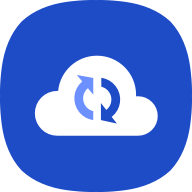
Los usuarios de Samsung pueden realizar copias de seguridad de datos importantes en Samsung Cloud, una plataforma de almacenamiento en la nube que ofrece 5 GB de espacio de almacenamiento gratuito a todos los nuevos usuarios. Cuando la copia de seguridad de Samsung Cloud está habilitada, todas las fotos de la Galería se transfieren automáticamente a los servidores de Samsung, desde donde se pueden restaurar fácilmente incluso si el teléfono en el que se almacenaron originalmente es atropellado por un camión.
Para recuperar fotos perdidas de Samsung Cloud :
- Abra la aplicación Configuración y vaya a Cuentas y copia de seguridad.
- Toque Samsung Cloud y seleccione Copia de seguridad y restauración.
- Presiona Restaurar datos.
- Seleccionar Galería
- Toque Sincronizar.
Si aún te faltan fotos importantes, existe la posibilidad de que las hayas borrado accidentalmente sin siquiera darte cuenta. Afortunadamente, Samsung Cloud tiene su propia carpeta de basura. Para recuperarlos, vaya a Configuración> Cuentas y copia de seguridad> Samsung Cloud> Galería> Papelera. Seleccione sus fotos y toque Restaurar.Las fotos eliminadas permanecen en la carpeta de basura de Samsung Cloud solo durante 15 días.
Método 4: Google Photos
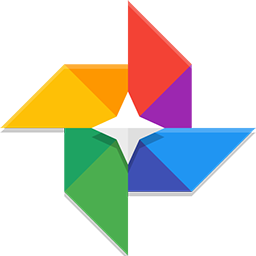
Aunque Google ya no ofrecerá espacio de almacenamiento ilimitado gratuito para fotos comprimidas a partir del 1 de junio de 2021, lo más probable es que Google Photos siga siendo el servicio de almacenamiento y uso compartido de fotos de Android más popular simplemente porque está disponible para todos los que tengan una cuenta de Google.
Si se encuentra entre los mil millones de usuarios que confían en el servicio para mantener de forma segura sus recuerdos importantes respaldados en los servidores de Google, puede seguir las instrucciones a continuación para recuperar todas las fotos eliminadas permanentemente con cualquier teléfono, no solo el que estaban. almacenado originalmente.
Para recuperar fotos borradas de un teléfono Samsung usando Google Photos :
- Abra la aplicación Google Photos en su teléfono.
- Inicie sesión con su cuenta de Google si aún no lo ha hecho.
- Abra la foto que desea restaurar y descárguela en su teléfono.
Google Photos tiene una carpeta especial para fotos eliminadas, llamada Bin, y puede acceder a ella tocando Biblioteca en la parte inferior y seleccionando la opción Bin. Para restaurar una foto de la Papelera, toque y mantenga presionada la foto que desea restaurar y luego toque Restaurar en la parte inferior.Tenga en cuenta que las fotos eliminadas permanecen en la papelera solo hasta 60 días o hasta que la papelera se vacíe, según lo que ocurra primero.
Método 5: recuperación de datos profesional

Desafortunadamente, no todas las fotos perdidas se pueden recuperar en casa . Por ejemplo, es prácticamente imposible para los usuarios habituales de Samsung recuperar fotos importantes que no están almacenadas en la nube desde un teléfono Samsung roto o dañado por el agua.
En tales situaciones, su mejor opción es un servicio de recuperación de datos profesional . Sí, enviar su teléfono a profesionales equipados con herramientas especializadas que les permitan recuperar datos directamente de chips de memoria flash puede ser costoso, pero la única otra opción es la pérdida permanente de datos.
La buena noticia es que hay muchos servicios excelentes de recuperación de datos que ofrecen una evaluación gratuita y cobran a sus clientes solo cuando recuperan con éxito los datos perdidos.
Preguntas más frecuentes
¿Cuál es el mejor software para recuperar fotos borradas en Samsung?
Si desea recuperar fotos eliminadas directamente en su teléfono o tableta Samsung, puede descargar DiskDigger desde Google Play Store. Alternativamente, puede conectar su dispositivo Samsung a una computadora y recuperar fotos borradas usando Disk Drill .
¿Cómo recuperar fotos borradas de un teléfono Samsung perdido?
Los servicios de copia de seguridad en la nube como Samsung Cloud o Google Photos permiten recuperar fotos almacenadas en un teléfono Samsung desde cualquier computadora, tableta o teléfono.
¿Cómo recuperar datos de un Samsung Galaxy Note con la pantalla rota?
Si tiene un Samsung Galaxy Note con una pantalla tan rota que ya no puede usar correctamente el teléfono, puede conectarlo a una computadora y transferir sus fotos desde la memoria interna y la tarjeta SD a un disco duro o dispositivo de almacenamiento externo. .
Conclusión
Como usuario de Samsung, puede elegir entre varios métodos efectivos siempre que necesite recuperar fotos eliminadas. En este artículo, describimos cinco de estos métodos y explicamos cuándo debe usarse cada uno de ellos. Todo lo que le queda por hacer es iniciar el proceso de recuperación lo antes posible, seguir nuestras instrucciones y asegurarse de tener más cuidado la próxima vez.